随着电子文件的普及,打印机已经成为生活中必不可少的办公设备。而在Windows系统下正确安装打印机是一个必要的操作。本文将为大家详细介绍如何在Windows系统中安装打印机,并提供一些常见问题的解决方案,帮助读者解决打印机安装过程中可能遇到的困惑。
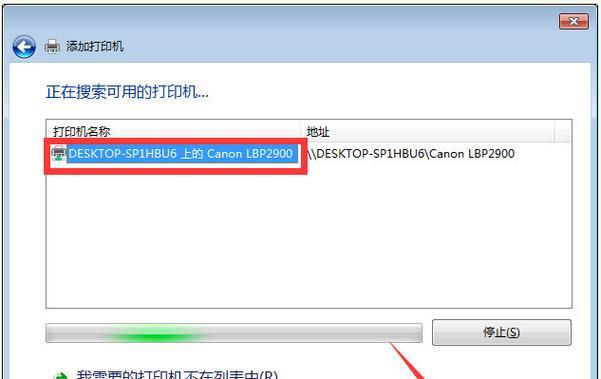
选择合适的打印机型号
在安装打印机之前,首先需要根据自己的需求选择合适的打印机型号。根据打印频率、打印质量要求等因素来确定是选择激光打印机还是喷墨打印机。
查找并下载驱动程序
在开始安装打印机之前,需要先到打印机厂商官方网站或者驱动程序提供商的网站上查找并下载适用于自己所选打印机型号的驱动程序。

连接打印机和电脑
将打印机与电脑通过USB线缆连接起来,并确保连接牢固可靠。对于无线打印机,需要在电脑和打印机之间建立无线连接。
打开控制面板
点击Windows系统桌面左下角的“开始”按钮,选择“控制面板”,进入系统设置界面。
找到“设备和打印机”选项
在控制面板中,找到“设备和打印机”选项,并点击进入。

点击“添加打印机”
在“设备和打印机”界面中,点击“添加打印机”按钮,系统将开始搜索已连接的打印机设备。
选择安装方式
在搜索到的打印机列表中,选择自己要安装的打印机型号,并点击“下一步”。
安装打印机驱动程序
系统将提示选择驱动程序的来源,可以选择从已下载的驱动程序文件夹中安装,也可以选择从Windows更新中自动安装。
等待驱动程序安装完成
驱动程序安装过程需要一些时间,请耐心等待,不要中途中断。
设置为默认打印机
安装完成后,系统会提示是否将新安装的打印机设为默认打印机。根据个人需求选择是否将其设置为默认。
测试打印
在安装完成后,可以进行一次测试打印,确保打印机正常工作。
解决常见问题
若安装过程中遇到问题,可以根据错误提示信息在互联网上搜索解决方案,或者联系打印机厂商的技术支持。
注意事项
安装过程中需要注意保护好打印机和电脑的连接线,避免误拉或断开连接。
定期更新驱动程序
为了保持打印机的正常工作,建议定期检查并更新打印机的驱动程序。
通过以上步骤,我们可以轻松在Windows系统下安装打印机。正确安装打印机不仅可以提高办公效率,还能为我们的生活带来便利。希望本文对您有所帮助!


